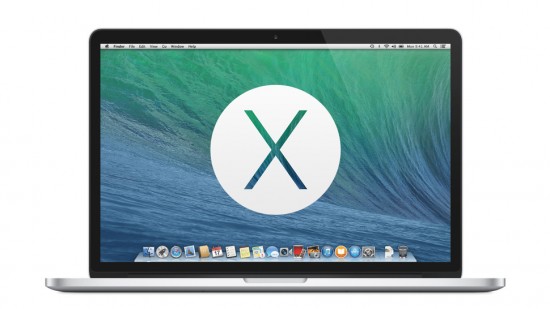 © DR
© DR
OS X Mavericks est le dernier OS (gratuit) d’Apple. Installé depuis cette semaine sur bon nombre de Mac, les utilisateurs sont encore un peu dans le flou concernant ses nouvelles fonctionnalités. C’est pourquoi la rédaction de Belgium-iPhone a rassemblé toutes ses connaissances dans un dossier afin d’aider les utilisateurs à appréhender au mieux leur nouvel OS. Bonne lecture !
-iBooks : une application complète pour lire et étudier sur votre Mac
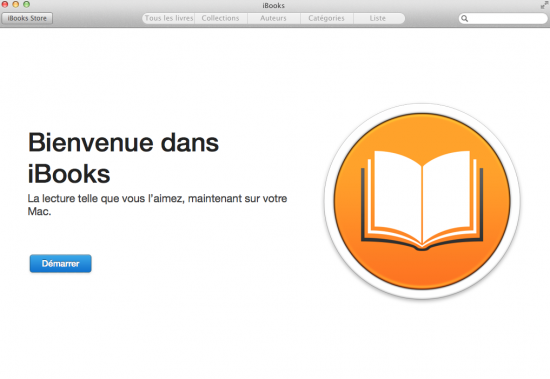 © BIP
© BIP
Dans cette partie vous prendrez connaissance des fonctions suivantes :
-Parcourir sa bibliothèque
-La synchronisation des livres entres vos appareils
-L’enregistrement du parcours de lecture
-Le surlignage
-La prise de notes
-L’ouverture simultanée de plusieurs livres
-La citation automatique des extraits copiés
Beaucoup d’utilisateurs sont déjà familiers avec l’application iBooks sur leur appareil iOS. Cette app native permet de lire des ebooks et des PDF directement sur son iPad,iPhone, iPod Touch. Mavericks rend désormais iBooks disponible sur votre Mac également !
Cette application vous donne accès à plus ou moins 1,8 millions d’ebooks disponibles sur l’iBook Store. Elle permet également d’importer vos ebooks téléchargés d’une source différente. Chaque utilisateur peut parcourir sa bibliothèque par titre, genre, auteur et même lire un extrait de n’importe quel livre ainsi que les critiques laissées par les autres utilisateurs avant de procéder à un achat.
iBooks pour Mavericks permet désormais de synchroniser tous ses ebooks parmi ses différents appareils via le Cloud. Par exemple, une fois téléchargé sur votre Mac, votre ebook sera distribué automatiquement parmi vos autres appareils, iPad, iPhone, iPod Touch.
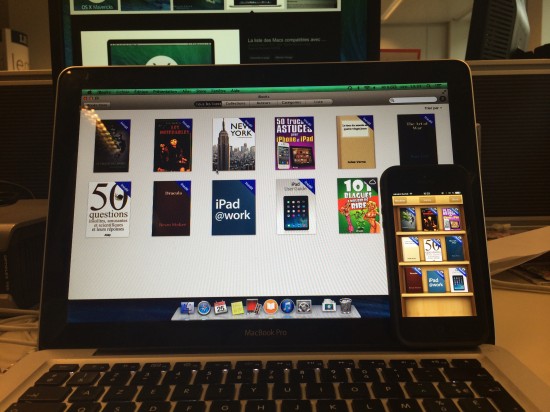 © BIP
© BIP
Mieux encore : en lisant un livre sur n’importe quel appareil sous iOS et en vous arrêtant à une certaine page, vous pourrez reprendre la lecture au même endroit sur tous vos autres appareils. Pratique !
Pour les plus studieux d’entre vous, iBooks permet également d’étudier de manière efficace sur votre Mac. Si vous utilisez régulièrement des ebooks pour étudier, vous pourrez désormais surligner les passages importants ainsi qu’y ajouter des notes. Le surlignage peut-être effectué dans différentes couleurs afin de bien les démarquer. Le panneau ouvert sur la gauche permet d’insérer et de consulter les notes prises par l’utilisateur.
Grâce au Cloud, toutes vos modifications apportées aux ebooks seront évidement transférées sur vos autres appareils. Une note prise sur le Mac sera donc visible sur l’iPad.
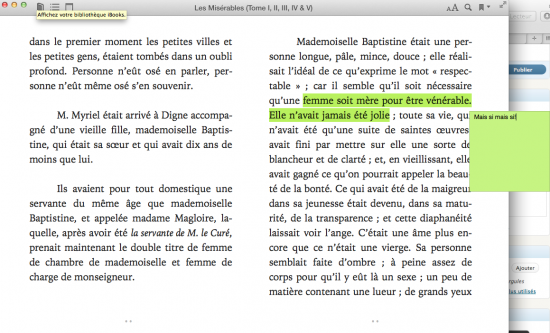 © BIP
© BIP
iBooks vous permet bien sûr d’ouvrir plusieurs livres en même temps afin de maximiser votre étude et vos recherches. Petit bonus : lorsque vous utiliserez un passage du livre dans votre travail, iBooks la présentera sous forme de citation. Pratique pour éviter le plagiat.
-Plans : des cartes améliorées et des fonctionnalités ultra pratiques
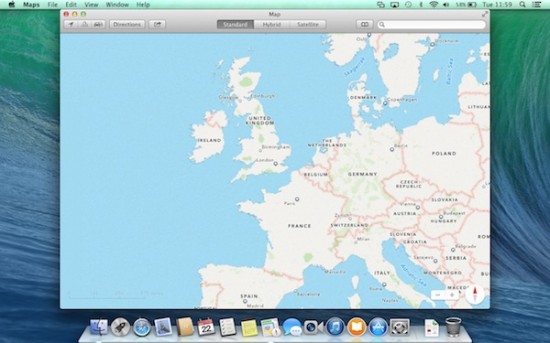 © mac.tutsplus
© mac.tutsplus
Dans cette partie vous apprendrez à utiliser les fonctions suivantes :
-Vous localiser
-Changer les vues Standard-Hybride-Satellite
-Utiliser Flyover
-Effectuer des recherches locales
-Obtenir des informations supplémentaires sur des lieux spécifiques
-Ajouter des lieux aux contacts et les mettre en marque-page
-Préparer un itinéraire
-Envoyer un itinéraire sur vos appareils iOS
-Partager les itinéraires et lieux sur les réseaux sociaux
-Exporter les recherches en PDF
-Afficher les infos trafic en temps réel
-Afficher l’échelle de la carte
Plans est une application entièrement nouvelle sur OS X et prouve qu’Apple travaille à améliorer ses cartes. En ayant laissé la place à Google Maps, la Pomme n’a pas fait que des heureux. Bien sûr le service était plus complet mais quitte à choisir la Pomme, autant la choisir jusqu’au bout. Pour consulter les cartes, rien de plus simple : lancez simplement l’application, autorisez votre localisation et assurez-vous d’avoir un réseau Wi-Fi. L’application devrait vous localiser rapidement. Il suffit ensuite d’utiliser la barre de recherche pour trouver d’autres adresses et de choisir entre les vues Standard, Hybride et Satellite pour votre confort personnel.
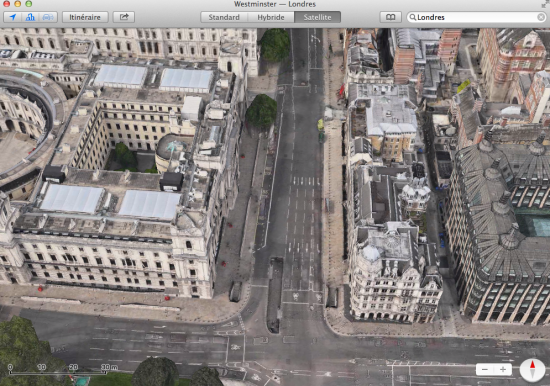 © BIP
© BIP
Plans propose une fonction très intéressante : Flyover. Avec cette dernière vous pourrez profiter d’un rendu 3D de certaines villes célèbres vues du dessus. Ceci n’est pas une vue satellite mais bien une vision en 3D ce qui vous permet de zoomer et de dé-zoomer tout autour des bâtiments comme vous le souhaitez.
Pour activer cette fonction, il vous faut tout d’abord rechercher une ville compatible comme Londres ou Paris. Zoomez un maximum et cliquez sur Présentation > Afficher la 3D. Vous pouvez désormais parcourir la ville à vol d’oiseau.
Si certaines villes ne sont pas prises en compte au niveau de Flyover c’est tout simplement à cause de contraintes matérielles et politiques. Par exemple, certains pays comme la Norvège ont refusé le survol de leurs terres par Apple.
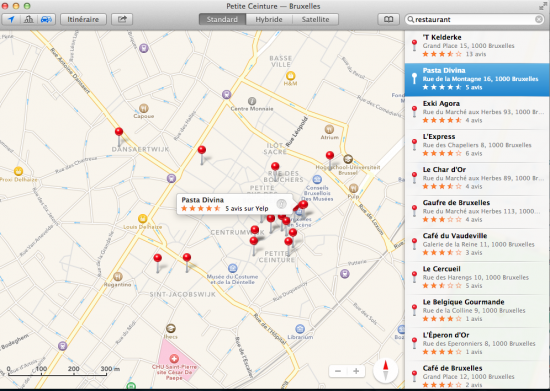 © BIP
© BIP
Plans vous permet également de faire des recherches locales. Localisez-vous et recherchez par exemple “Restaurant”. Vous aurez alors accès à tout une série de restos avec leurs coordonnées, photos, avis,… Très pratique pour planifier ses visites en vacances par exemple. Si vous désirez exporter votre sélection en PDF, il suffit de cliquer sur Fichier > Exporter en PDF. Vous pourrez alors l’envoyer à n’importe qui.
Il est bien entendu possible de rechercher des attractions touristiques, des hôtels ,etc. Il suffit de cliquer sur les petites “pins” rouges afin d’avoir accès à toutes ces informations. En cliquant sur plus d’informations, vous obtiendrez une nouvelle fenêtre extrêmement pratique, contenant numéros de téléphone, adresses, avis, informations, photos et bien sûr itinéraires !
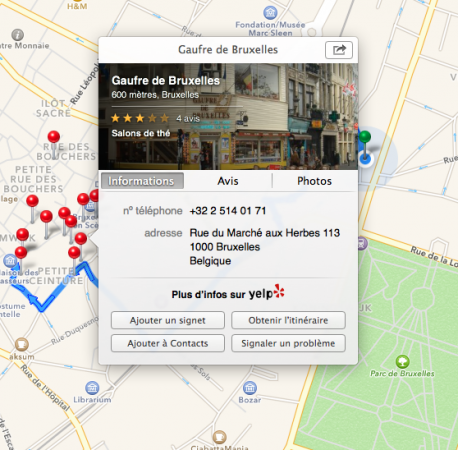 © BIP
© BIP
Il vous est désormais possible d’ajouter à vos contacts vos points d’intérêts. Trouvez un lieu que vous aimeriez visiter, cliquez sur “Ajouter à Contacts” et voilà ! En quelques secondes, votre nouveau contact est créé sur tous vos appareils iOS. Grâce à Plans vous pouvez également “Ajouter un signet” afin de garder au chaud vos futures visites.
Plans offre bien entendu la possibilité de préparer un itinéraire. Pour cela, rien de plus simple, cliquez sur “Itinéraire”, entrez votre lieu de départ et d’arrivée et sélectionnez votre mode de transport. L’application fait le reste. Pour en profiter un maximum, beaucoup d’utilisateurs voudront envoyer cet itinéraire vers leurs appareils iOS. Il suffit de cliquer sur l’icône de partage et de choisir votre device ou service préféré ! Une notification Push vous alertera dès lors sur l’appareil sélectionné et votre parcours peut commencer.
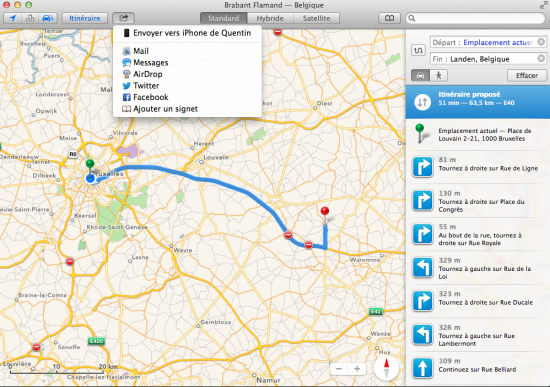 © BIP
© BIP
La nouvelle application sur OS X Mavericks permet également d’obtenir des infos trafics en temps réel. Pour afficher l’état des routes, cliquez sur Présentation > Afficher la circulation. Les lignes rouges ou oranges signalent des soucis de circulation tandis que des icônes spéciales vous donneront plus d’informations, comme ici la route fermée.
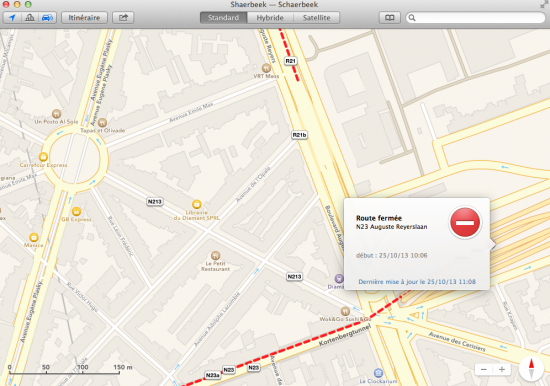 © BIP
© BIP
Pour conclure, Plans offre également la possibilité de changer l’échelle des cartes. Pour ce faire, Présentation > Afficher l’échelle. Les unités s’afficheront alors à chaque zoom et dé-zoom.
-Safari 7.0 : Des nouveautés attendues et une réactivité améliorée
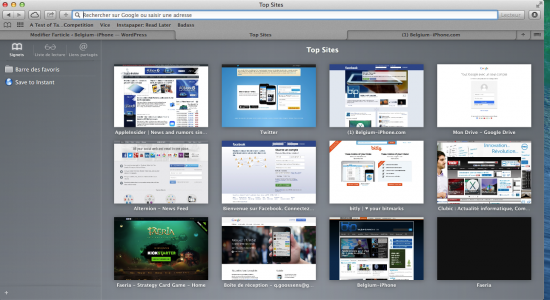
Dans cette partie vous prendrez connaissance des fonctions suivantes :
-Le nouveau panneau latéral gauche
-Les fonctions Liste de Lecture, Signets et Liens partagés
-La fonction Top Sites
-La vitesse de Safari
-L’optimisation de Safari
La dernière mise à jour de Safari apporte son lot de nouveautés ainsi que d’améliorations rendant le navigateur d’Apple plus performant que jamais.
Un nouveau panneau d’options vient de faire son apparition à l’ouverture de Safari. Ce dernier s’ouvre sur la page “Top Sites” regroupant vos sites préférés. Il vous est possible de changer l’ordre de ces sites en les tirant avec votre souris, de les supprimer, d’en ajouter de nouveaux… Cette interface remplace définitivement le CoverFlow des précédents OS.
Un nouveau panneau latéral s’affiche sur la gauche et contient trois onglets : Signets, Liste de lecture et Liens partagés.
Signets contient simplement votre liste de favoris, Liste de lecture propose les liens que vous avez décidé de lire plus tard ( même hors-connexion et sur vos appareils iOS) et liens partagés propose les différents liens partagés par vos contacts Twitter et LinkedIn (il faut tout d’abord intégrer ses comptes à l’OS dans Préférences > Comptes).
Safari 7.0 est également bien plus rapide. En effet, basé sur le système “Nitro Tiered JIT” ( Nitro représente le javascript d’Apple et le Tiered Just In Time décide efficacement de la manière dont le code devrait être exécuté sur les pages) le navigateur est bien plus réactif qu’avant. La technologie Fast Start permet également aux pages Internet de s’ouvrir plus rapidement.
Apple annonce également que Safari 7.0 est non seulement bien plus rapide que Chrome et Firefox mais est également moins gourmand et mieux optimisé au niveau de la mémoire utilisée. Ceci signifie que Safari ne gaspille pas d’énergie sur les pages Web qui tournent en fond. Les actions gourmandes en processeur et batterie comme les animations Flash sont suspendues si l’onglet n’est pas ouvert.
-Calendrier : iCal se met à jour avec un design plus moderne et des actions plus simples
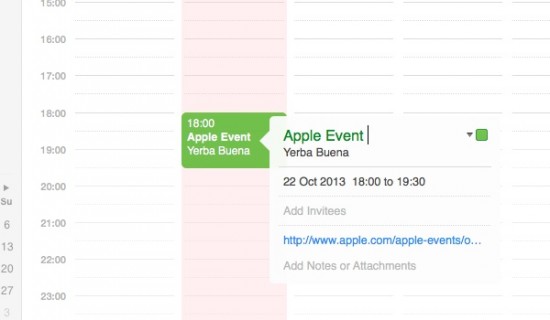 © mac.tutsplusmac.tutsplus
© mac.tutsplusmac.tutsplus
Dans cette partie vous prendrez connaissance des fonctions suivantes :
-La possibilité d’éditer rapidement ses entrées de Calendrier via le menu “pop-up” d’édition rapide.
Doté d’un design plus moderne, de fonctions améliorées et plus intuitives, Calendrier ( anciennement iCal) devrait ravir plus d’un utilisateur.
Il est par exemple maintenant possible d’éditer rapidement une entrée du calendrier en cliquant dessus : plus besoin d’ouvrir complètement le rendez-vous pour changer les noms, dates et lieux ! Un simple clic fera apparaître une fenêtre “pop-up” afin de modifier rapidement l’événement. De la même manière, il est désormais possible d’inviter simplement et rapidement des contacts à l’événement.
Cliquez une fois sur l’entrée et la fenêtre d’édition rapide apparaît. A partir de là, changez les notes, les fichiers attachés et les URL. Le tout étant transféré directement à tous vos appareils en un temps record bien évidemment.
Le Trousseau iCloud : Apple propose sa version de “1Password”
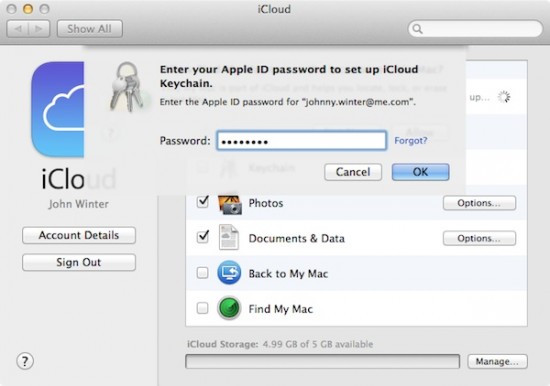 © mac.tutsplus
© mac.tutsplus
Dans cette partie vous prendrez connaissance des fonctions suivantes :
-La synchronisation des mots de passe entre les appareils OS X et iOS
-La génération sécuritaire de mots de passe
-La mémorisation des données bancaires
Beaucoup d’utilisateurs ont déjà eu recours au programme 1Password qui permettait de synchroniser ses mots de passe. Cette fonctionnalité est désormais intégrée de base dans OS X Mavericks.
Le Trousseau iCloud embarque une fonction très appréciée : la génération aléatoire de mots de passe ultra sécurisés. Un nouveau générateur vous proposera des mots de passes très difficiles à cerner pour vos comptes en ligne en se basant sur une chiffrement robuste en 256-bit AES.
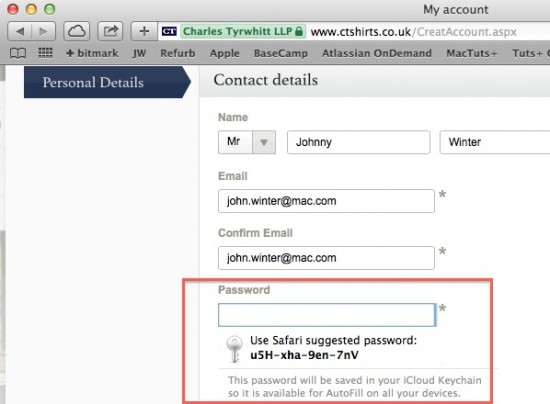 © mac.tutsplus
© mac.tutsplus
Le Trousseau propose également de retenir vos informations de cartes bancaires afin d’effectuer vos achats en ligne beaucoup plus rapidement. Que les sceptiques se rassurent, l’utilisateur devra toujours entrer manuellement le code de vérification de la carte ( les trois chiffres) afin de confirmer la transaction.
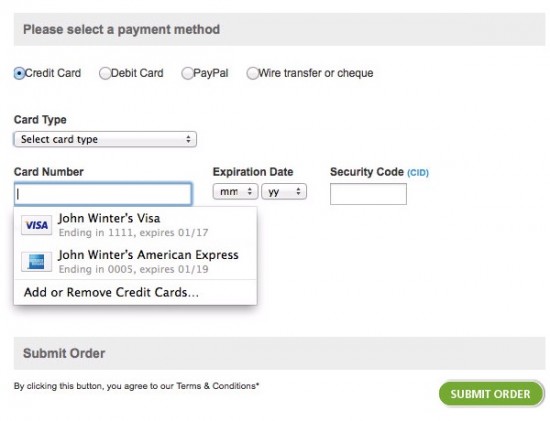 © mac.tutsplus
© mac.tutsplus
Ecrans Multiples : Apple propose l’utilisation de plusieurs écrans plus facilement que jamais et apporte de nouvelles fonctionnalités
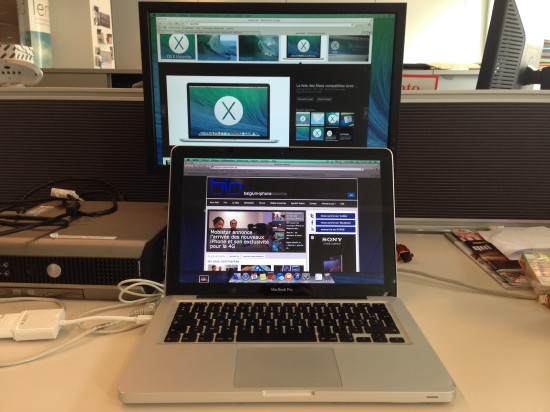 © BIP
© BIP
Dans cette partie vous prendrez connaissance des fonctions suivantes :
-La résolution des bugs d’affichage sur plusieurs moniteurs.
-Chaque écran possède sa propre barre de menus
-Mission Control amélioré permettant le transfert d’applications entre les moniteurs
-AirPlay permettant de se servir d’une Apple TV comme écran secondaire
Apple a enfin résolu le problème des écrans multiples et propose même quelques nouveautés très pratiques. Par exemple, désormais chaque écran possède sa propre barre de menus et le dock se situe sur l’écran que vous utilisez sur le moment. De même, le problème qui annulait l’utilisation de deux écrans et qui bordait les applications de barres blanches sous Lion et Mountain Lion est désormais résolu : les applications en full-screen fonctionnent à merveille et un moniteur peut afficher en plein écran tandis que l’autre s’en tient à son état normal.
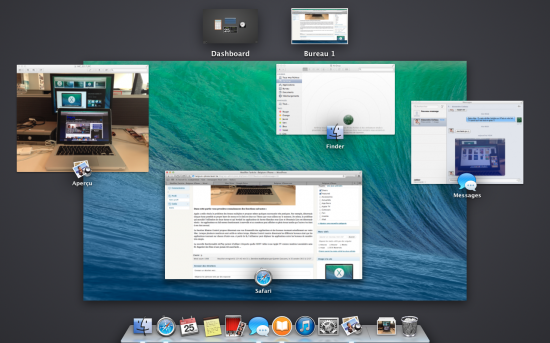 © BIP
© BIP
La fonction Mission Control propose désormais une vue d’ensemble des applications et des bureaux actifs sur votre Mac. Lorsque plusieurs moniteurs sont utilisés en même temps, Mission Control montre désormais les différents bureaux ainsi que leurs applications respectives. A partir de là, l’utilisateur peut déplacer les applications entre les bureaux de manière très simple.
 © BIP
© BIP
La nouvelle fonctionnalité AirPlay permet d’utiliser n’importe quelle HDTV reliée à une Apple TV comme moniteur secondaire sans fil. Regarder des films n’aura jamais été aussi facile …
-Notifications : une interactivité améliorée
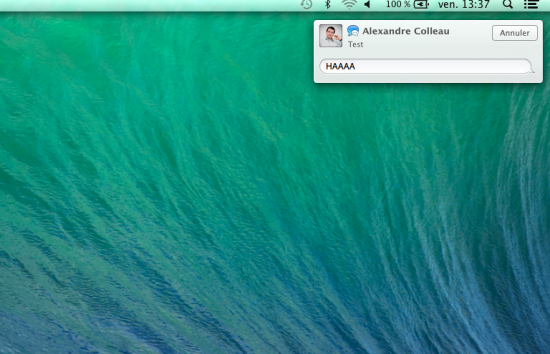 © BIP
© BIP
Dans cette partie vous prendrez connaissance des fonctions suivantes :
-La réponse rapide aux iMessages via les notifications
-Les notifications Push des sites Internet
-Les notifications sur l’écran de verrouillage
Les notifications, apparues sous Mountain Lion ont subit un lifting assez plaisant sous Mavericks. Lors de la réception d’un iMessage notamment, une notification apparaîtra sur votre écran. Plus besoin d’ouvrir l’application pour répondre, un simple clic vous permettra d’interagir avec la fenêtre ‘pop-up’. Comme d’habitude, les notifications permettent également de tweeter rapidement ou de poster un message Facebook.
Une autre nouveauté fait son apparition : les sites Internet peuvent désormais vous envoyer des notifications Push directement sur votre Mac. Ces notifications vous avertiront des dernières nouvelles et ce, même si Safari n’est pas ouvert à ce moment là.
 © mac.tutsplus
© mac.tutsplus
Les notifications peuvent désormais s’afficher sur votre écran de verrouillage. Elles vous noteront le nombre de mails reçus en votre absence, les iMessages,… Pour les plus inquiets, ces notifications peuvent être désactivées partiellement ou totalement via Préférences > Notifications.
Finder : apparition des onglets de navigation et des tags
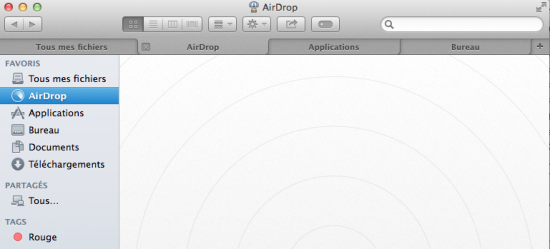 © BIP
© BIP
Dans cette partie vous prendrez connaissance des fonctions suivantes :
-Le nouveau système d’onglets du Finder
-Le système de tags du Finder
Pour ouvrir plusieurs onglets dans le Finder, il suffit de faire un clic droit sur le dossier de votre choix et de choisir “Ouvrir dans un nouvel onglet”.
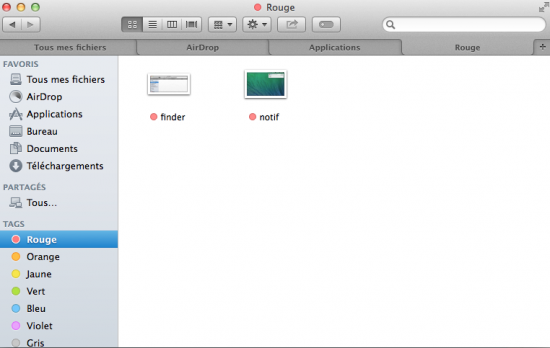 © BIP
© BIP
Autre nouveauté : les tags. Il est désormais possible de “taguer” (clic droit sur le fichier) vos fichiers afin de les trier par couleurs. Par exemple les fichiers tagués en rouge peuvent être considérés comme importants. Dans le Finder, la partie tags vous permet d’afficher tous les fichiers tagués en fonction des couleurs. Un système de tri fort pratique mais qui chagrinera les aficionados des étiquettes de couleurs… Ces mêmes tags peuvent être ajoutés à un fichier créé avant de le sauvegarder. Il est possible de renommer(clic droit) les couleurs dans le Finder afin de personnaliser son tri.
Technologies : de nouvelles technologies d’optimisation du Mac
Cette partie est consacrée aux nouvelles technologies qu’Apple a intégrées via son OS X Mavericks. Il s’agit ici d’améliorer l’autonomie des Mac ainsi que leurs performances
-Timer Coalescing : il s’agit de grouper toutes les opérations de bas niveau ensemble afin de créer un maximum de courtes périodes ou le CPU ne sera pas sollicité. Du coup, le CPU consomme moins d’énergie et l’autonomie est améliorée. Apple explique que l’activité du CPU est réduite de 72% grâce au Timer Coalescing et que tout se passant tellement vite, l’utilisateur ne pourra même pas s’en apercevoir.
-App Nap : La plupart des utilisateurs de Mac travaillent avec plusieurs applications ouvertes en même temps. La technologie App Nap prévoit de réduire la charge du CPU allouée aux applications inutilisées depuis plusieurs minutes et de la leur ré-allouer dès qu’elles sont sollicitées à nouveau. La charge d’énergie du CPU en serait réduite de 23%.
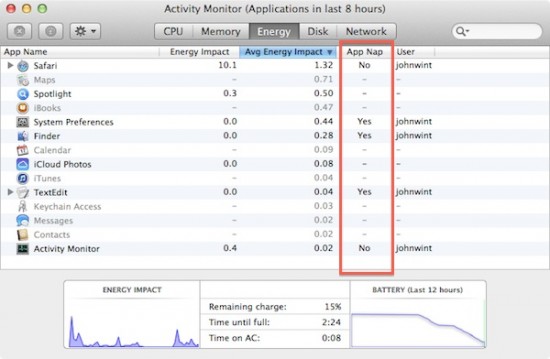 © mac.tutsplus
© mac.tutsplus
-Safari Power Saver : OS X Mavericks reconnaît de manière intelligente les médias que vous souhaitez voir et ceux qui devraient ne pas se lancer. Le contenu qui est mis en avant et centré est donc privilégié par rapport à celui qui se situe sur les côtés. Mavericks donne à l’utilisateur une preview statique du média qu’il est possible d’activer ou pas. De cette manière, l’autonomie est conservée sans être dévorée par des animations flash énergivores.
-iTunes HD Playback Efficiency : le besoin d’énergie engendré par le visionnage de vidéos HD en plein écran sur les Mac a été repensé et amélioré. Le logiciel multimédia emploie désormais les composants graphiques du Mac afin de réduire les besoins énergétiques, ce qui amène à une réduction de 35% en termes de consommation d’énergie.
-Compressed Memory : tout le monde le sait : au plus un Mac possède de RAM, au plus vite il tournera. Lancer plusieurs applications en même temps peut très vite consommer beaucoup de mémoire et donc ralentir votre ordinateur. La technologie de la mémoire compressée prévoit de libérer de la mémoire en compressant en temps réel les données des applications les moins actives. Cette technologie permet des gains significatifs de vitesse et de réactivité.
Intégration de LinkedIn : Mavericks prévoit désormais l’intégration native des comptes LinkedIn
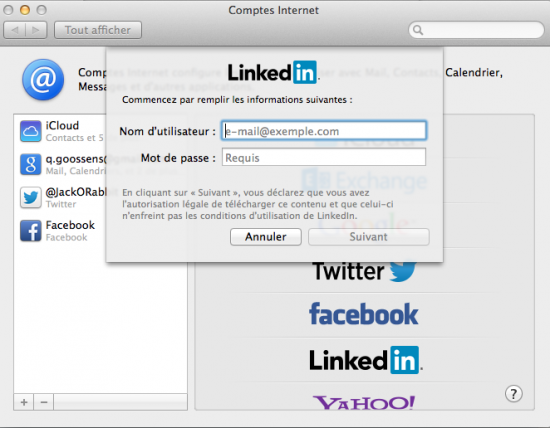 © BIP
© BIP
Jusqu’à présent il était permis à l’utilisateur d’intégrer ses comptes Facebook, Twitter, Flickr et Vimeo. Désormais, Mavericks propose d’intégrer également LinkedIn.
Pour profiter de ce service il faut tout simplement aller dans Préférences >Compte Internet et enregistrer son LinkedIn. Cette intégration permet de visualiser en direct l’activité de votre réseau dans le nouveau panneau latéral gauche de Safari ainsi que de recevoir des notifications importantes.
Energie : un nouvel onglet a été ajouté au moniteur d’activité
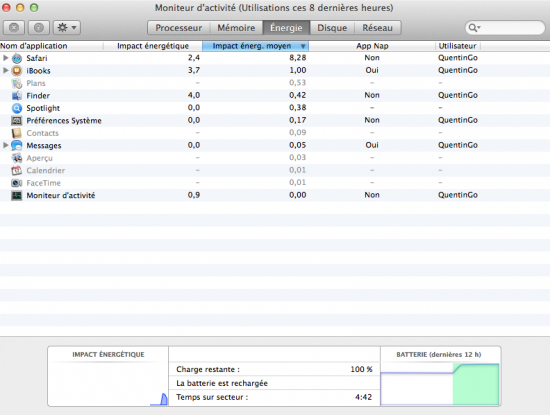 © BIP
© BIP
Mavericks propose un nouvel onglet dans le Moniteur d’Activité : Energie. Il est désormais possible de consulter les demandes énergétiques de ses applications en temps réel ainsi que de témoigner de l’efficacité de la technologie App Nap.
Pour accéder au Moniteur d’Activité il suffit d’ouvrir votre dossier Applications > Utilitaires > Moniteur d’Activité et de sélectionner l’onglet Energie.
Accessibilité : de nouveaux paramètres pour aider les sourds et malentendants ainsi que les personnes à mobilité réduite.
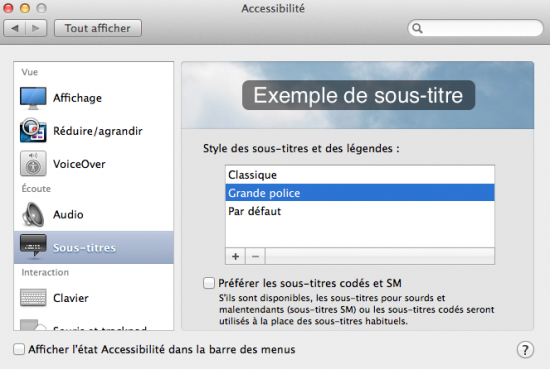 © BIP
© BIP
Mavericks propose une nouvelle catégorie d’aide aux sourds et malentendants : les sous-titres. Ces derniers sont automatiquement proposés lorsqu’ils sont disponibles. Ces sous-titres sont disponibles dans Préférences > Accessibilité
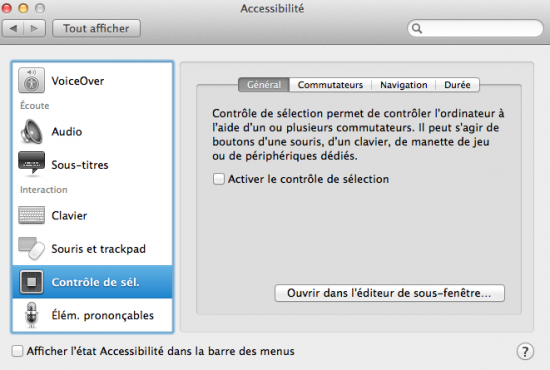 © BIP
© BIP
Une autre catégorie fait également son apparition : le contrôle de sélection. Cette technologie consiste à pouvoir contrôler l’interface du Mac via un ou plusieurs boutons, ce qui est particulièrement utile pour les personnes à mobilité réduite. Ces boutons peuvent être représentés par une souris, un clavier, une manette de jeu,…
Dictée : amélioration de la dictée afin de travailler plus efficacement
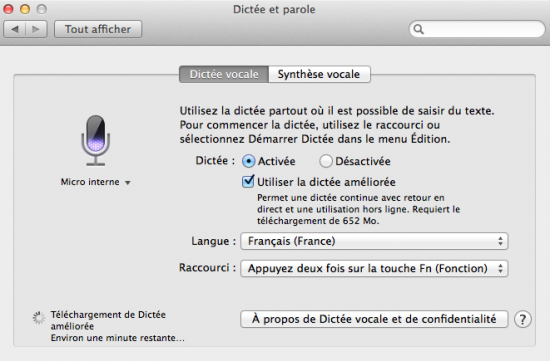 © BIP
© BIP
La Dictée est disponible depuis Mountain Lion et propose de dicter à son Mac des commandes. Mavericks apporte une nouveauté majeure à cette fonction : la dictée améliorée. Cette dernière représente en fait la possibilité pour l’utilisateur d’utiliser le mode Dictée hors-ligne en téléchargeant les données du serveur d’Apple à l’avance.
Mac App Store : des installations automatiques
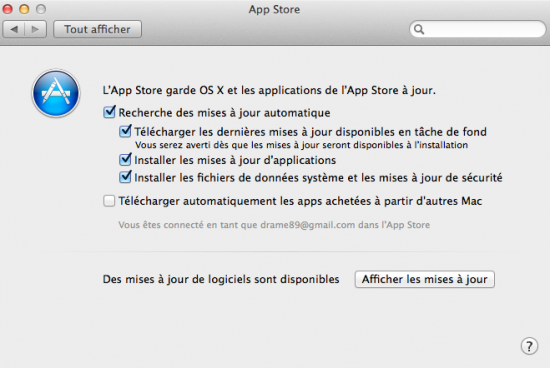 © BIP
© BIP
Mavericks apporte 4 nouveautés bien pratiques au Mac App Store. Il est maintenant possible de personnaliser le comportement du Mac App Store en ce qui concerne les mises à jour. Par défaut, OS X va vérifier les mises à jour régulièrement et va les télécharger en fond automatiquement. Une notification préviendra l’utilisateur au moment d’installer ou non la mise à jour.
Il est également possible de configurer son Mac App Store pour qu’il installe automatiquement les mises à jour d’applications mais également du système. Enfin, les mises à jour installées sur un Mac peuvent être transférées aux autres Mac d’un même utilisateur afin de mettre tous ses systèmes à jour d’un seul coup.
Batterie : des informations supplémentaires
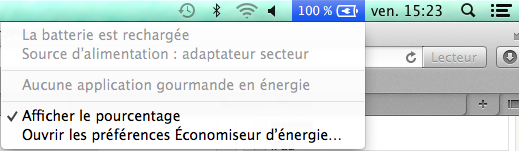 © BIP
© BIP
L’icône de batterie propose désormais d’afficher la ou les applications les plus énergivores du moment.
Bonus : des fonds d’écrans cachés
 © DR
© DR
Comme pour Mountain Lion, Apple a caché des fonds d’écrans magnifiques dans son système. Pour les récupérer il suffit d’ouvrir le Finder, de cliquer sur Aller (dans la barre de menu) > Aller à > Screen Savers > Default Collections. Vous y trouverez près de 146 Mo de photos HD à utiliser comme fonds d’écrans.
Et vous ? Avez-vous trouvé d’autres astuces ou fonctionnalités pour OS X Mavericks ?
_
Suivez Belgium-iphone sur Facebook, Youtube et Instagram pour ne rien rater de l'actu, des tests et bons plans.
Recevez nos dernières infos directement sur votre WhatsApp en vous abonnant à notre chaine.